CÓMO
No se pueden agregar entidades en ArcGIS Field Maps
Descripción
ArcGIS Field Maps se utiliza para recopilar datos y realizar inspecciones de campo por parte de los trabajadores móviles. Sin embargo, en algunos casos, el botón Agregar  no está disponible al iniciar la aplicación ArcGIS Field Maps como se muestra en la siguiente imagen.
no está disponible al iniciar la aplicación ArcGIS Field Maps como se muestra en la siguiente imagen.
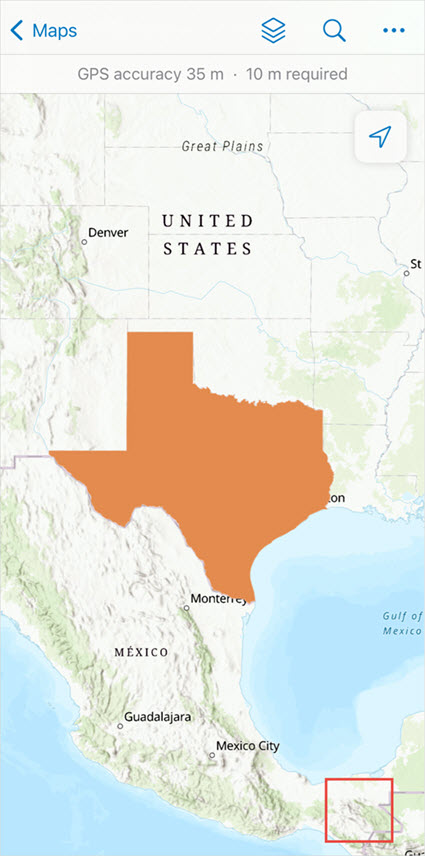
Causa
- Es posible que la aplicación no funcione correctamente y se desconoce la causa.
- La funcionalidad de edición de la capa de entidades alojada está deshabilitada.
- La capa de entidades no está alojada en ArcGIS Online.
- El rol predeterminado del miembro o el rol personalizado no tiene privilegios suficientes para crear entidades.
Solución o solución alternativa
En función de la causa, utilice una de las siguientes alternativas.
Hacer otra copia de la capa en ArcGIS Online
Vuelva a crear la capa guardando otra copia del elemento en ArcGIS Online. Consulte ArcGIS Online: Guardar una capa para obtener más instrucciones.
Habilitar las funcionalidades de edición de la capa de entidades alojada en ArcGIS Online
- Inicie sesión en ArcGIS Online y haga clic en Contenido > Mi contenido.
- Vaya a la capa de entidades alojada y haga clic en ella.
- En la página de detalles del elemento, haga clic en la pestaña Configuración.
- Desplácese hacia abajo hasta la sección Capa de entidades (alojada) y active la casilla de verificación Habilitar edición.
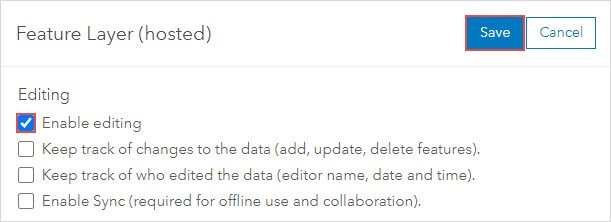
- Haga clic en Guardar.
Publicar los datos como capa de entidades alojada en ArcGIS Online
- En ArcGIS Online, publique los datos como capa de entidades alojada. Consulte ArcGIS Online: Publicar capas de entidades alojadas para obtener instrucciones.
- Habilite las funcionalidades de edición de la capa de entidades alojada. Consulte ArcGIS Online: Ajustes que controlan el acceso de edición para activar la casilla de verificación Habilitar edición.
- Agregue la capa de entidades alojada al mapa web. Consulte ArcGIS Online: Agregar capas a mapas (Map Viewer) para obtener instrucciones.
- Si es necesario, elimine la capa de entidades no alojada antigua del mapa web. Consulte ArcGIS Online: Administrar y organizar capas para obtener instrucciones.
- Haga clic en Guardar y abrir
 y seleccione Guardar.
y seleccione Guardar.
Actualizar el rol predeterminado o personalizado del usuario con el privilegio para crear entidades
Note: Only default administrators and custom roles with administrator privileges can perform the following workflow.
En ArcGIS Online, cambie el rol del usuario a Editor de datos, Usuario, Publicador, Moderador o Administrador. Consulte ArcGIS Online: Cambiar roles de miembros para obtener más información.
Para el rol personalizado, habilite Editar o Editar con control total. Consulte la siguiente alternativa.
Note: To create a new custom role, refer to ArcGIS Online: Configure member roles and skip to Step 4.
- Inicie sesión en ArcGIS Online y haga clic en Organización > Configuración.
- Haga clic en Roles de miembro en el lado izquierdo de la página.
- Para configurar un rol personalizado existente, haga clic en Más opciones y seleccione Editar.
- En la ventana Editar rol, en Privilegios de rol, expanda Entidades y active Editar o Editar con control total, según la preferencia del usuario.
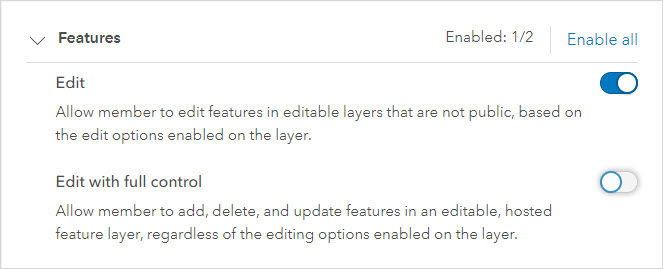
- Haga clic en Guardar.
La siguiente imagen muestra el botón Agregar  disponible en ArcGIS Field Maps.
disponible en ArcGIS Field Maps.
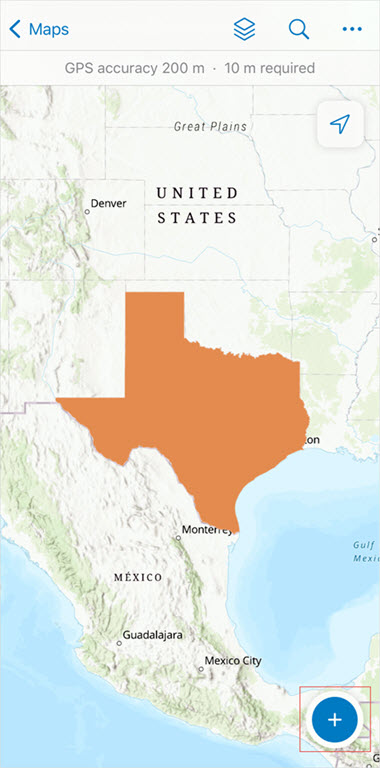
Id. de artículo: 000028358
Obtener ayuda de expertos en ArcGIS
Empieza a chatear ahora

